Win7旗舰电脑蓝屏的原因有很多,但大多数都是硬件和驱动程序不兼容的。解决这个问题的最好办法是下载Win7旗舰蓝屏修复工具修复系统,那么如何使用Win7旗舰蓝屏修复工具呢?学习如何使用Win7旗舰蓝屏修复工具。
Win7旗舰版蓝屏修复工具怎么使用
1.打开百度首页,搜索Windbg,点击下载安装。
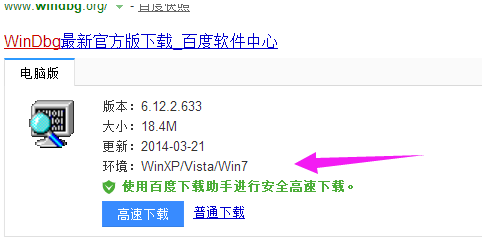
2.安装成功后,开始菜单,在程序中找到并启动Windbg。
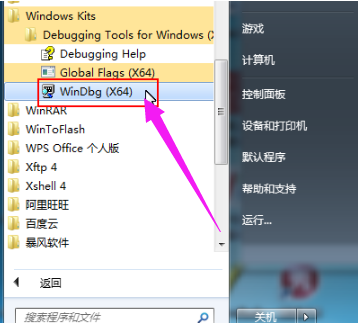
3.首先要保证我们设置蓝屏转储,这样当蓝屏出现时,系统会以dmp文件的形式保留蓝屏故障的原因,需要查询是否设置内存转储和蓝屏文件存储位置。右键单击桌面计算机图标-选择属性,单击高级系统设置,单击启动和故障恢复栏中的设置,选择写入调试信息栏中的小内存转储(如果已经设置,可以忽略此步骤)。
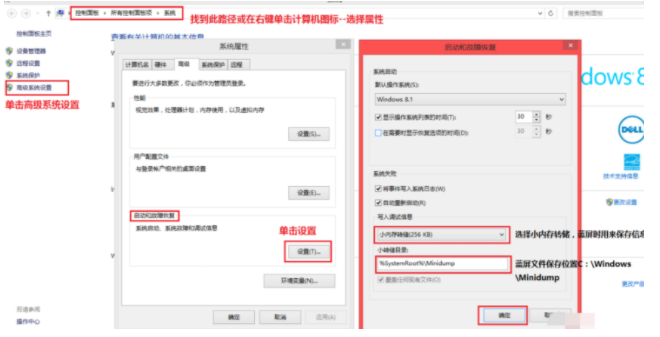
4.查看后打开Windbg软件,首先需要为Windbg软件设置符号表路径作为蓝屏原因分析数据库,否则软件不会工作。单击File-选择SymbolFilePath。
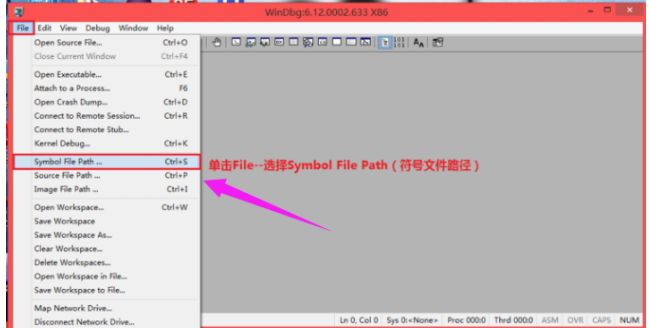
5.在弹出对话框SymbolPath文本框中输入SRV*C://msdl.microsoft.com/download/symbols,单击ok。
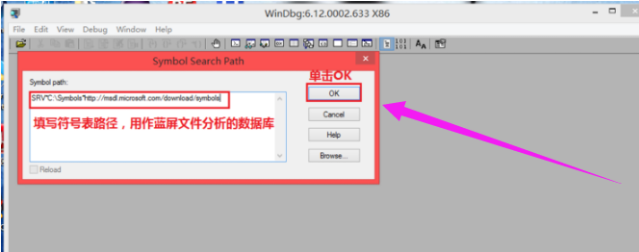
6.设置后单击File-选择Opencrashdump打开蓝屏文件,点击弹出对话框中的C:\Windows\Minidump文件夹,单击要分析的蓝屏文件,单击打开。
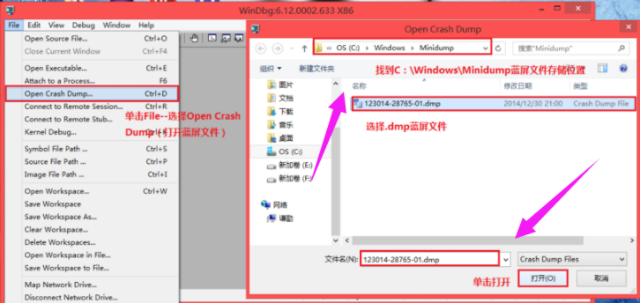
7.在弹出对话框Saveinformationforkspace中单击yes。(信息是否存储在工作区域)。(如果下次不想被提示,可以查看don‘taskagaintintintintintintindbgsesion)。
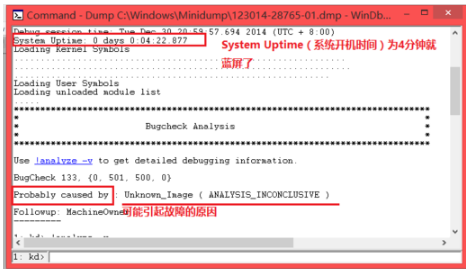
8.下一步是分析文件,需要一定的经验和知识。在这里,我们可以关注Systemuptime和ProbablyCausedby(可能的故障原因是)。
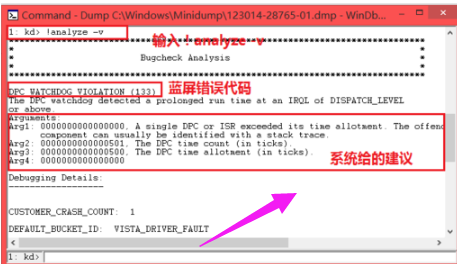
9.需要进一步分析,可以单击!analyze-v。
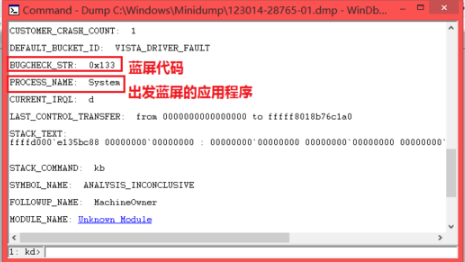
10.可以提取导致蓝屏错误代码和程序名称,然后通过网络搜索程序名称和代码找出原因。